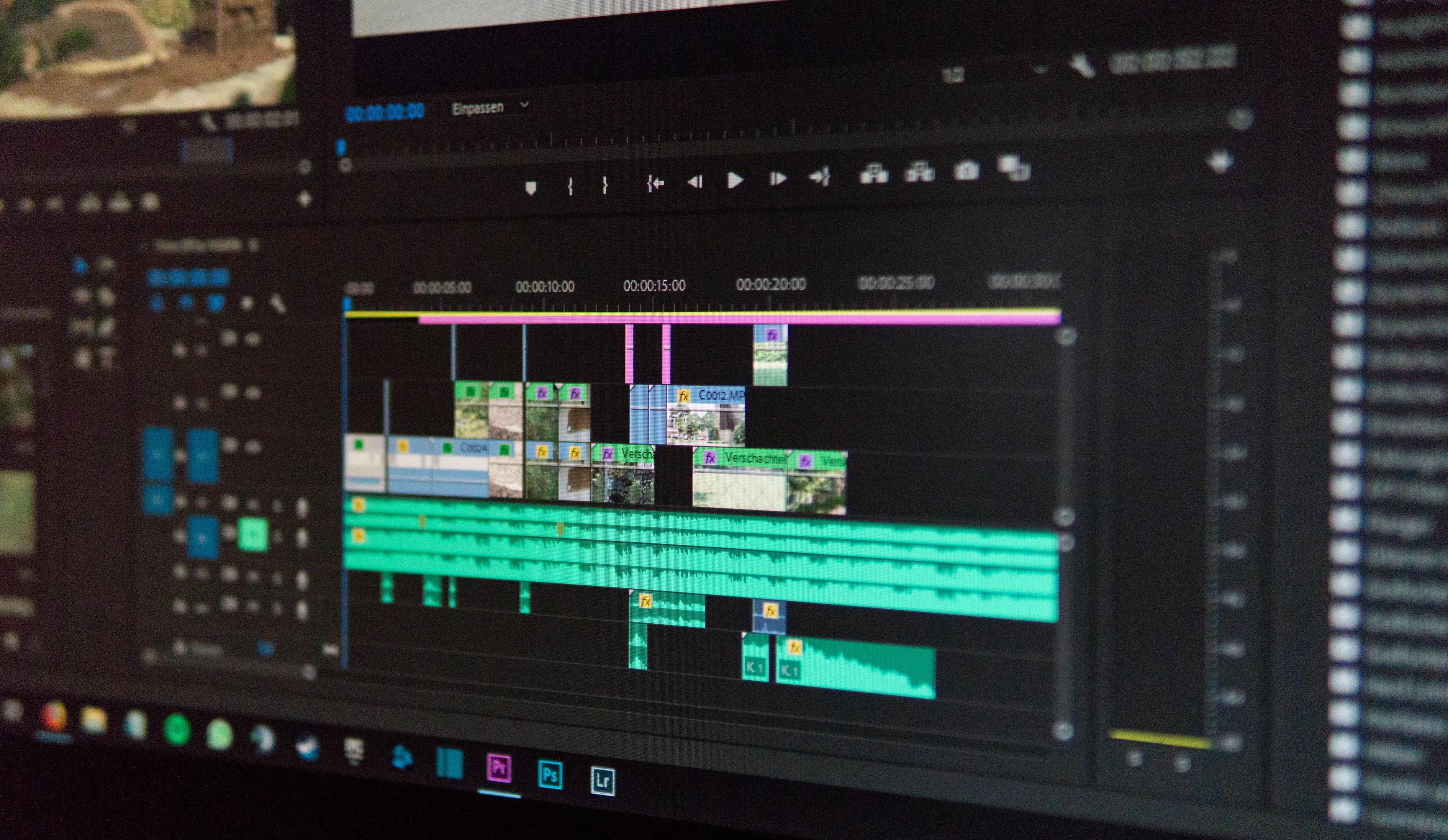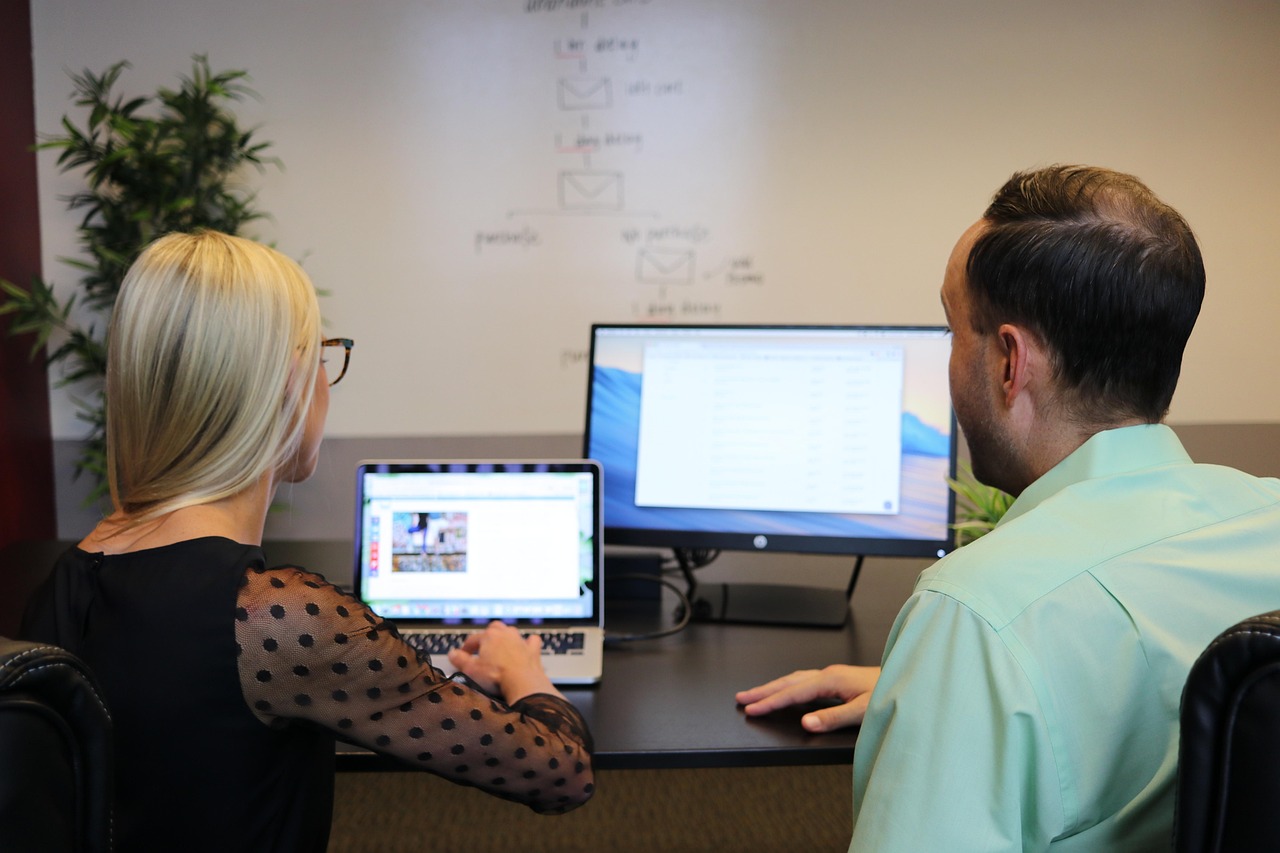在智能手机时代,我们的手机不仅仅是通讯工具,更是我们日常生活中不可或缺的伴侣,三星S4作为三星Galaxy系列的经典机型之一,以其出色的性能和优雅的设计赢得了众多用户的喜爱,对于许多用户来说,如何将三星S4与电脑连接,实现数据的传输和管理,却是一个令人头疼的问题,本文将为您提供一份详尽的三星S4连接电脑全攻略,帮助您轻松解决这一难题。
准备工作
在开始连接之前,请确保您已经做好了以下准备工作:
-
检查数据线:确保您拥有一根适用于三星S4的数据线,最好是原装数据线,以保证连接的稳定性和数据传输的速度。
-
更新设备驱动:为了确保电脑能够识别您的三星S4,建议您更新电脑的设备驱动程序,您可以访问三星官网下载最新的驱动程序。
-
安装同步软件:为了更好地管理和同步您的设备,您可以安装三星Kies软件或者使用第三方同步软件,如豌豆荚、91助手等。
连接步骤

-
使用数据线连接:使用数据线将您的三星S4连接到电脑的USB端口,确保数据线连接稳固,避免松动。
-
手机端设置:在您的三星S4上,下拉通知栏,选择“USB连接”选项,您可以选择“媒体设备(MTP)”或“相机(PTP)”模式,MTP模式适用于传输媒体文件,而PTP模式适用于传输图片和视频。
-
电脑端识别:在电脑端,您的操作系统应该能够自动识别您的三星S4,如果没有自动弹出对话框,您可以手动打开“我的电脑”或“文件资源管理器”,查看是否出现了代表您手机的设备图标。
数据传输
-
文件管理:一旦您的三星S4被电脑识别,您就可以像操作U盘一样管理手机中的文件,您可以复制、粘贴、删除或重命名文件。
-
照片和视频:如果您选择了PTP模式,您的电脑会将三星S4识别为相机设备,您可以使用电脑自带的照片查看和管理软件,如Windows照片查看器,来导入和管理手机中的照片和视频。

-
媒体文件:如果您选择了MTP模式,您的电脑会将三星S4识别为媒体设备,您可以使用媒体播放器软件,如Windows Media Player,来同步和管理手机中的音乐和视频文件。
设备管理
-
使用三星Kies:三星Kies是三星官方提供的设备管理软件,它可以帮助您备份数据、更新固件、管理应用程序等,安装并运行Kies后,按照软件提示连接您的三星S4,即可开始管理您的设备。
-
使用第三方软件:除了三星Kies,您还可以选择使用第三方同步软件,如豌豆荚、91助手等,这些软件提供了更加丰富的功能,包括应用管理、短信备份、联系人同步等。
常见问题及解决方案
-
电脑无法识别设备:请检查数据线是否连接正确,或者尝试更换USB端口,如果问题依旧,请检查您的设备驱动是否为最新版本,并尝试重新安装。

-
连接不稳定:确保数据线没有损坏,或者尝试使用其他数据线,如果问题依然存在,可能是手机USB接口的问题,建议联系售后服务。
-
数据传输速度慢:请确保您的数据线和USB端口没有损坏,并且您的电脑USB端口支持高速数据传输,如果问题依旧,可能是电脑系统设置的问题,您可以尝试优化系统设置。
通过上述步骤,您应该能够轻松地将您的三星S4连接到电脑,并实现数据的传输和管理,如果您在连接过程中遇到任何问题,请不要犹豫,及时寻求专业的技术支持,希望本文能够帮助您更好地使用您的三星S4,享受科技带来的便利。